Cómo borrar mensajes en iPhone
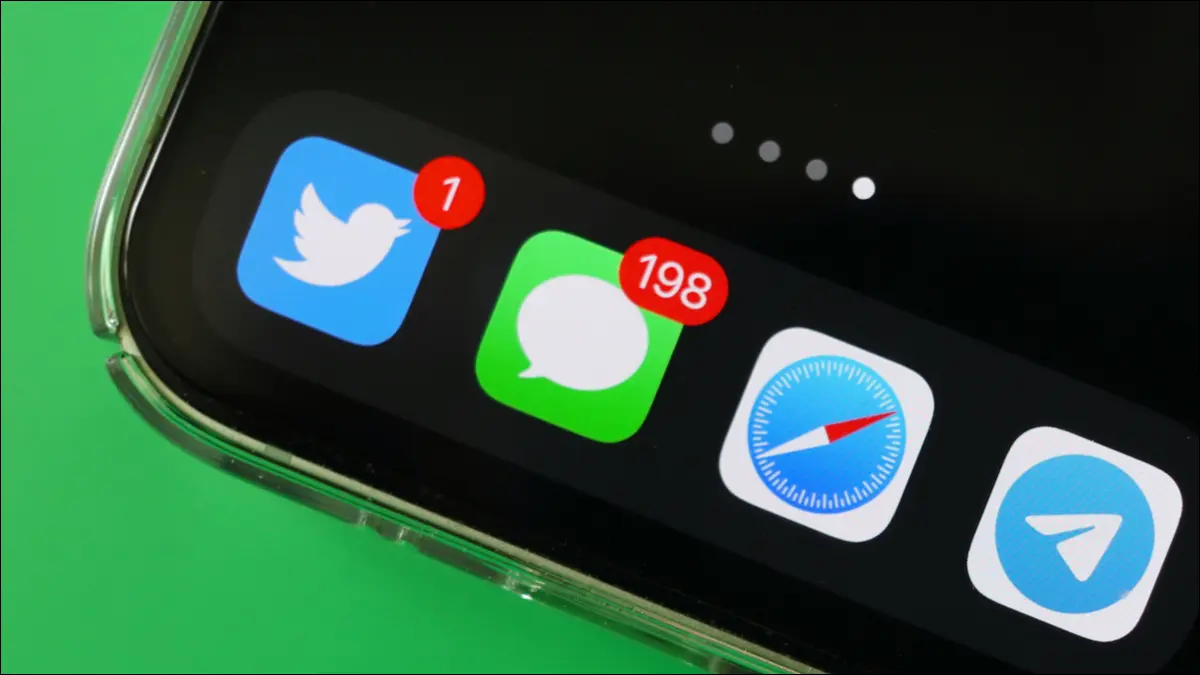
De vez en cuando no es mala idea Eliminar mensajes en nuestro iPhone. Es normal que recibamos mensajes de autenticación en dos pasos, facturas, comprobantes de pago e incluso, por desgracia, spam o SMS no seguros. Sea como fuere, se acumulan y de vez en cuando es necesario eliminarlos.
En cualquier dispositivo iPhone, es demasiado fácil no solo eliminar mensajes por separado, individualmente. Si no, también elimina una conversación completa en cuestión de muy pocos segundos. En esta guía detallada, veremos cómo lograr estas dos cosas de la manera más rápida y sencilla posible.
Eliminar mensajes individuales en iPhone
En caso de que solo queramos eliminar un único mensaje en iPhone, esto es demasiado fácil de hacer. Empezamos abriendo la aplicación de mensajes en iPhone, una vez abierta tendremos que ir a la conversación donde se encuentra el mensaje que queremos borrar.
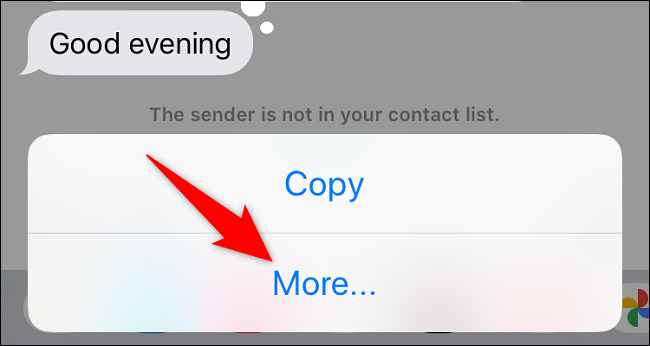
A continuación, vamos a mantener pulsado el mensaje que queremos borrar, veremos un menú que se abre y pulsaremos sobre Más.
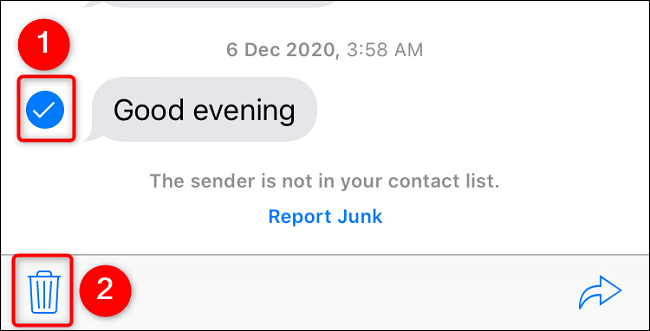
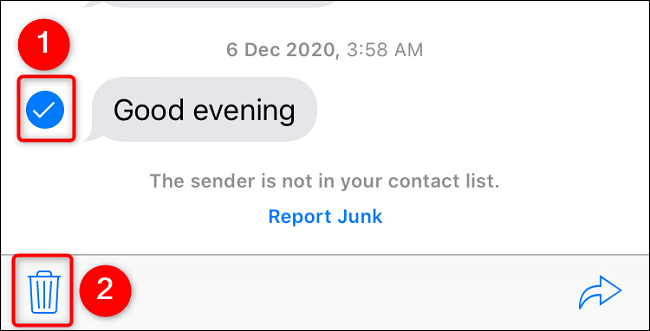
En el lado derecho de cada mensaje, veremos un icono de selección. Pulsaremos este icono en todos los mensajes que queramos borrar. Una vez que terminemos de seleccionarlos, vamos a tener que ir a la esquina inferior izquierda y hacer clic en el icono de la papelera.
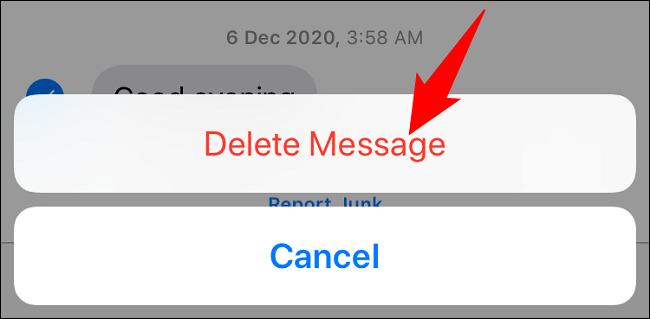
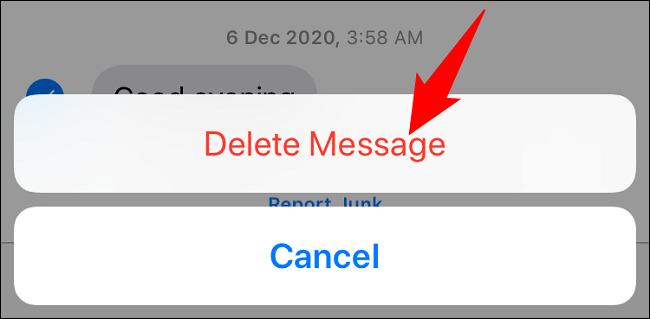
Veremos un mensaje emergente que nos dará dos opciones: Eliminar mensajes o Cancelar. Obviamente, vamos a elegir el primero y eso sería todo.
Eliminar una conversación completa
Abrimos la aplicación de mensajes en nuestro dispositivo móvil y buscamos la conversación que queremos eliminar, no tendremos que abrirla. Una vez que lo encontremos, nos vamos a deslizar hacia la izquierda y nos aparecerán dos opciones: Desactivar alertas y Eliminar.
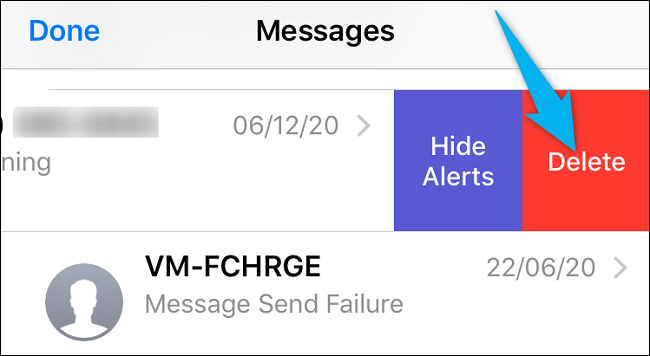
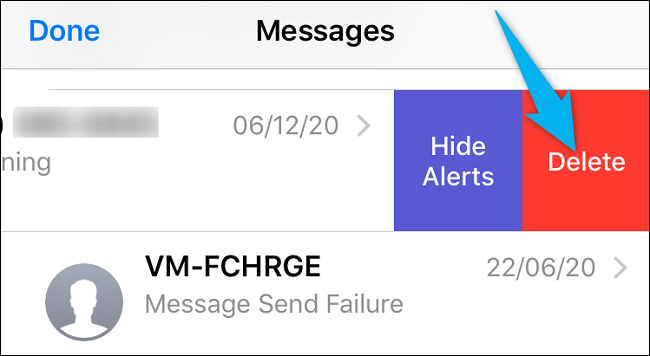
Aquí vamos a elegir Eliminar y listo. De esta forma hemos conseguido eliminar una conversación entera de la app de mensajes del iPhone en cuestión de segundos.
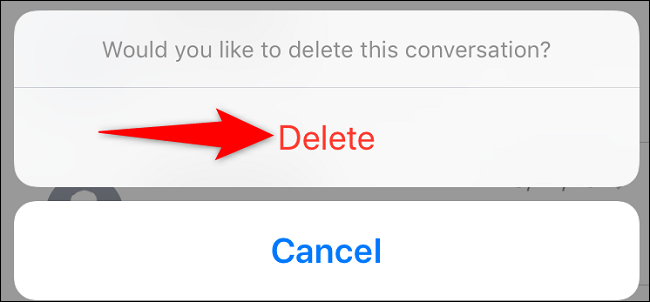
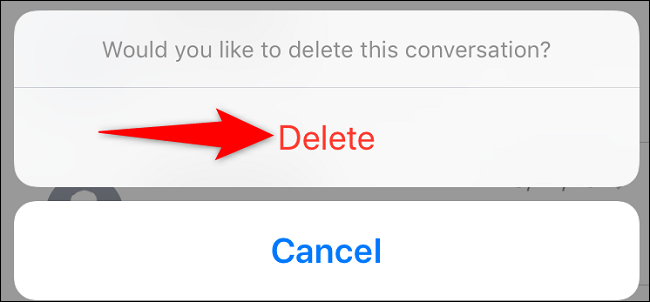
Recuerda que, si tienes cualquier tipo de duda sobre cómo borrar mensajes y conversaciones en iPhone, puedes dejarlo un poco más abajo en la caja de comentarios y estaremos encantados de ayudarte en todo lo que sea necesario.
